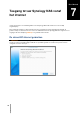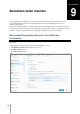User Manual
Table Of Contents
- Gebruikershandleiding van Synology NAS Gebaseerd op DSM 6.2
- Hoofdstuk 1: Inleiding
- Hoofdstuk 2: Aan de slag met Synology DiskStation Manager
- Hoofdstuk 3: Systeeminstellingen wijzigen
- Hoofdstuk 4: Geavanceerde beheertaken uitvoeren
- Systeeminformatie controleren
- Systeemlogboeken bekijken
- Systeembronnen controleren
- Systeemgebruik analyseren
- Scansysteeminstellingen
- High-Availability-oplossingen inzetten
- Taken automatiseren
- DSM bijwerken of standaardinstellingen herstellen
- Gebeurtenismeldingen ontvangens
- Toepassingen activeren met onafhankelijke aanmeldingsgegevens
- Multimediabestanden voor toepassingen indexeren
- Beheerderswachtwoord herstellen
- Synology NAS opnieuw installeren
- SNMP-service inschakelen
- Terminalservices inschakelen
- Hoofdstuk 5: Opslagruimte beheren
- Hoofdstuk 6: iSCSI-service beheren
- Hoofdstuk 7: Toegang tot uw Synology NAS vanaf het internet
- Hoofdstuk 8: Internetbeveiliging verbeteren
- Hoofdstuk 9: Bestanden delen instellen
- Hoofdstuk 10: Overal toegang tot bestanden
- Toegang tot bestanden in het lokaal netwerk
- Bestanden openen via FTP
- Bestanden openen via WebDAV
- Bestanden openen en synchroniseren via Synology Drive
- Bestanden openen via File Station
- Uiterlijk van File Station
- File Station-opties beheren
- Bestanden of mappen zoeken
- File Station in actie
- De eigenschappen van bestanden en submappen bewerken
- Bestandskoppelingen delen
- Bestanden als e-mailbijlages verzenden
- Externe mappen of virtuele stations koppelen
- Muziekgegevens bewerken
- Documenten, foto's of video's bekijken
- Foto's Bewerken
- Hoofdstuk 11: Gegevens back-uppen
- Hoofdstuk 12: Websites en afdrukserver hosten
- Hoofdstuk 13: Verschillende toepassingen ontdekken met Package Center
- Hoofdstuk 14: Communiceren met mobiele apparaten
Gebruikershandleiding van Synology NAS
Gebaseerd op DSM 6.2
31 Hoofdstuk 5: Opslagruimte beheren
Schrijfcache-ondersteuning inschakelen
Door de schrijfcache-ondersteuning in te schakelen worden de prestaties van uw Synology NAS verbeterd.
Alleen bepaalde harde schijfmodellen ondersteunen deze functie. Om de bescherming van de gegevens tijdens
het gebruik van de schrijfcache-ondersteuning te gebruiken, wordt het gebruik van een UPS-apparaat ten
sterkste aanbevolen. Het wordt ook aanbevolen het systeem telkens correct af te sluiten na gebruik. Het
uitschakelen van de schrijfcache beperkt het risico op gegevensverlies door abnormale stroomstoringen. De
systeemprestaties zullen echter lager zijn.
S.M.A.R.T.-tests uitvoeren
Een S.M.A.R.T.-schijftest onderzoekt en rapporteert de status van uw harde schijf en waarschuwt u voor
mogelijke schijfstoringen. Wij raden u aan om de schijf onmiddellijk te vervangen bij de detectie van fouten. Door
taken te maken kunnen S.M.A.R.T-tests ook automatisch worden gepland en uitgevoerd.
Schijfinformatie controleren
Bij Opslagbeheer > HDD/SSD > HDD/SSD klik op de pijl-omlaag naast de naam van de harde schijf om het
model, serienummer, firmwareversie en totale grootte van de harde schijf te bekijken.
SSD-cache
SSD-cache
1
schijven kunnen in een alleen-lezen (RAID 0) of lezen-schrijven (RAID 1, RAID 5, RAID 6)
configuratie worden geïnstalleerd om de lees-/schrijfsnelheid van een volume te boosten. U kunt een cache
maken en de gerelateerde informatie bekijken bij
Opslagbeheer > SSD-cache.
Raadpleeg de hardware-installatiegids van uw Synology NAS voor informatie over SSD-installatie. Raadpleeg
DSM Help of Synology SSD Cache White Paper voor gedetailleerde informatie over SSD-beheer.
Hot Spare
De hot spare
2
-schijven zijn stand-by harde schijven die een beschadigde opslagpool kunnen repareren door de
beschadigde schijf automatisch te vervangen. Hot spare-schijven kunnen worden toegewezen om een
opslagpool van uw Synology NAS te beschermen zolang de opslagpool aan de volgende criteria voldoet:
Het RAID-type van de opslagpool moet gegevensbescherming hebben (bijv. RAID 1, RAID 5, RAID 6, RAID
10, RAID F1).
De hot spare-schijf moet groter zijn dan of gelijk aan de grootte van de kleinste schijf in de opslagpool.
Hot Spares beheren
Ga naar Opslagbeheer > Hot Spare > Beheren om hot spare-schijven toe te wijzen en te beheren. Voor
gedetailleerde informatie zie
DSM Help.
Externe schijven beheren
U kunt externe USB- of eSATA-schijven aansluiten op de USB- of eSATA-poort van uw Synology NAS voor het
maken van back-ups of om bestanden te delen.
3
Ga naar
Configuratiescherm > Externe apparaten om aangesloten externe schijven te beheren of printers te
installeren. Met de opties van het tabblad
Externe apparaten kunt u apparaatgegevens weergeven,
bestandsindelingen wijzigen of het apparaat uitwerpen. Het tabblad
Printer biedt opties voor het instellen van
USB- of netwerkprinters. Raadpleeg
DSM Help voor gedetailleerde instructies.
---------
1
SSD-cache wordt alleen ondersteund op bepaalde modellen. Ga naar www.synology.com voor meer informatie
2
De hot spare-functie is alleen beschikbaar op specifieke modellen.
3
eSATA wordt alleen ondersteund op bepaalde modellen. Ga naar www.synology.com voor meer informatie.